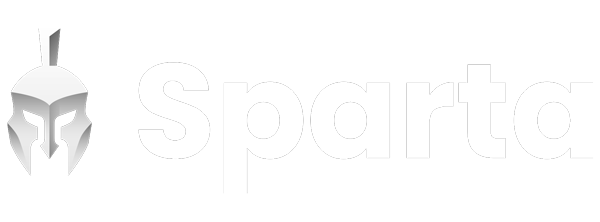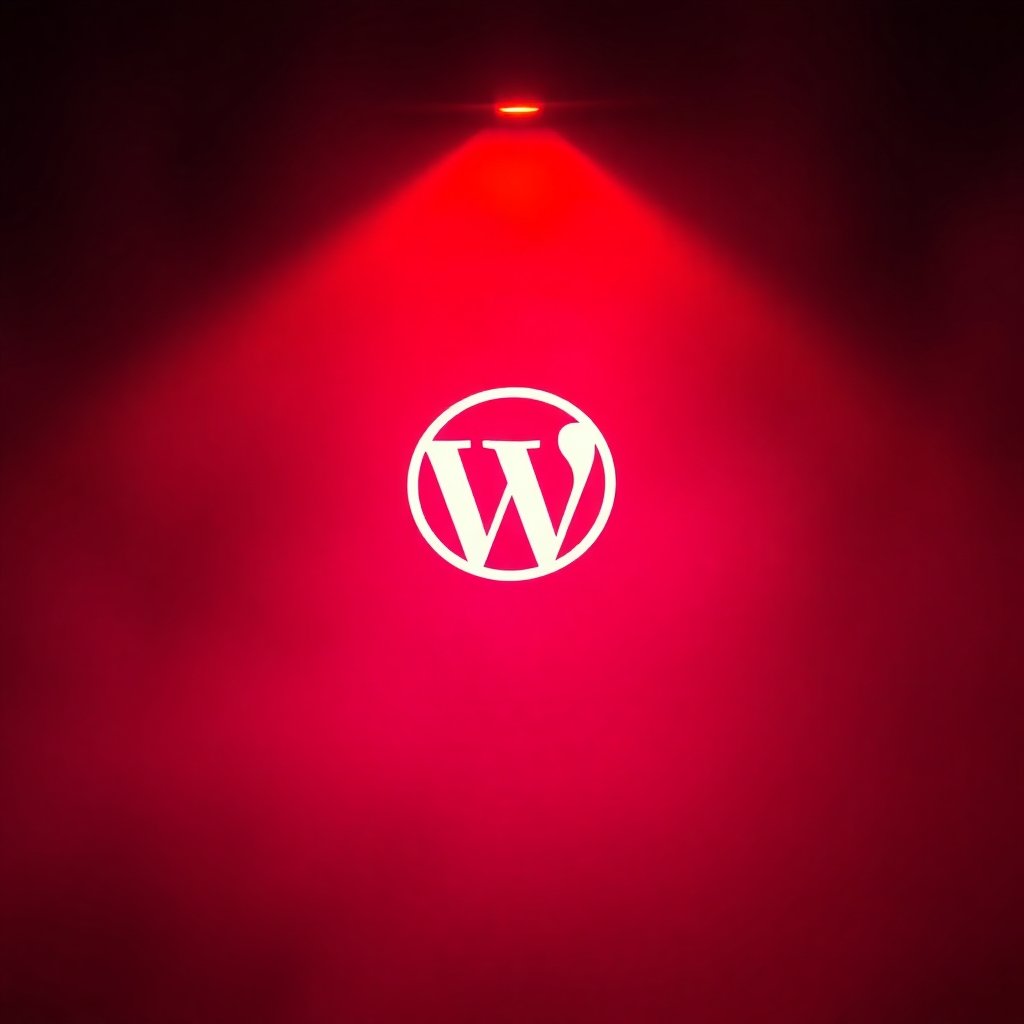Integrar o Pixel do Facebook ao seu site WordPress é uma estratégia eficaz para monitorar o comportamento dos visitantes e otimizar suas campanhas de marketing. Vamos aprender juntos como realizar essa configuração de maneira simples.
O que é o Pixel do Facebook?
O Pixel do Facebook é um trecho de código que você adiciona ao seu site para rastrear as ações dos usuários, como visitas a páginas específicas, cliques em botões ou compras. Esses dados ajudam a criar públicos personalizados e a medir a eficácia das suas campanhas publicitárias.
Como criar o Pixel do Facebook
Antes de integrá-lo ao WordPress, é necessário criar o pixel:
- Acesse o Gerenciador de Anúncios: Faça login na sua conta do Facebook e vá até o Gerenciador de Anúncios.
- Abra o Gerenciador de Eventos: No menu principal, selecione “Gerenciador de Eventos”.
- Conecte uma fonte de dados: Clique em “Conectar fontes de dados”, escolha “Web” e, em seguida, “Pixel do Facebook”.
- Nomeie seu Pixel: Dê um nome ao seu pixel e insira a URL do seu site, se solicitado.
Após esses passos, seu pixel estará pronto para ser integrado ao WordPress.
Como instalar o Pixel no WordPress
Existem duas maneiras principais de adicionar o pixel ao seu site WordPress: manualmente ou utilizando plugins.
1. Instalação manual
Se você tem familiaridade com o código do seu site, pode inserir o pixel manualmente:
- Obtenha o código do Pixel: No Gerenciador de Eventos, selecione seu pixel e clique em “Configurar” > “Instalar código manualmente”.
- Copie o código: Copie o código fornecido pelo Facebook.
- Acesse o painel do WordPress: No painel de administração do WordPress, vá em “Aparência” > “Editor de Temas”.
- Edite o arquivo header.php: Localize o arquivo
header.phpdo seu tema e cole o código do pixel antes da tag de fechamento</head>. - Salve as alterações: Após colar o código, salve o arquivo.
Essa abordagem é recomendada para usuários que se sentem confortáveis em editar o código do site.
2. Utilizando plugins
Para uma instalação mais simples, especialmente para quem não tem experiência com código, é possível usar plugins:
- Instale um plugin de integração: No painel do WordPress, vá em “Plugins” > “Adicionar novo” e pesquise por “Pixel do Facebook”. Plugins como “Facebook for WordPress” facilitam a integração.
- Ative o plugin: Após a instalação, ative o plugin.
- Configure o plugin: Siga as instruções do plugin para conectar sua conta do Facebook e selecionar o pixel que você criou anteriormente.
Essa opção é ideal para quem busca uma solução prática e sem a necessidade de mexer no código do site.
Verificando a instalação
Após a instalação, é importante verificar se o pixel está funcionando corretamente:
- Facebook Pixel Helper: Utilize a extensão Facebook Pixel Helper para o navegador Chrome. Ela indica se o pixel está ativo e funcionando corretamente no seu site.
Com o pixel devidamente instalado, você poderá monitorar as interações dos usuários no seu site e otimizar suas estratégias de marketing com base nos dados coletados.